Maison >Les sujets >excel >Comment créer un nuage de points dans Excel et afficher la formule
Comment créer un nuage de points dans Excel et afficher la formule
- 王林original
- 2019-12-10 13:26:2533375parcourir

1. Ouvrez d'abord le logiciel Excel 2010, créez un nouveau tableau et définissez quelques données, sélectionnez les données et cliquez sur Insérer dans l'onglet Fonction, sélectionnez le graphique linéaire dans le graphique
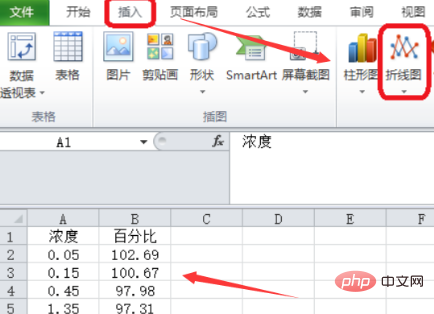
2. Cliquez ensuite sur la flèche déroulante du graphique linéaire et sélectionnez tous les types de graphiques
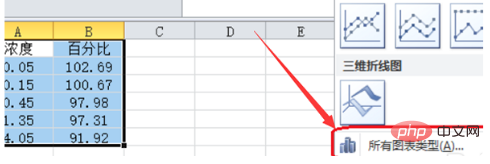
3. ouvrez les types de graphiques, sélectionnez le type de graphique à nuages de points, cliquez sur le bouton OK pour insérer l'icône
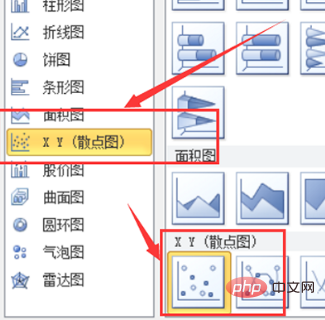
4. Sélectionnez un point dans le graphique dans le graphique à nuages de points inséré, cliquez avec le bouton droit sur le souris, puis cliquez sur Ajouter une ligne de tendance
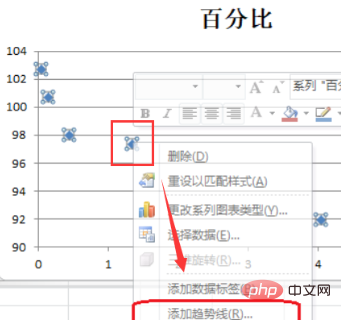
5. Ensuite dans le menu des options de ligne de tendance, sélectionnez le type de courbe souhaité, devant la formule d'affichage la plus basse et affichez R carré Cochez les petits carrés
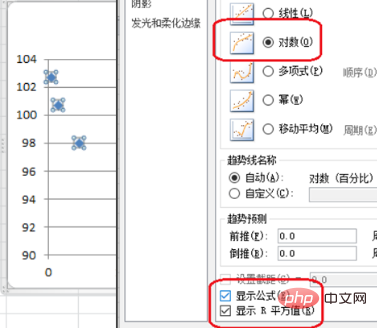
6. Une fois les réglages finaux terminés, la courbe du nuage de points produit aura des formules dessus
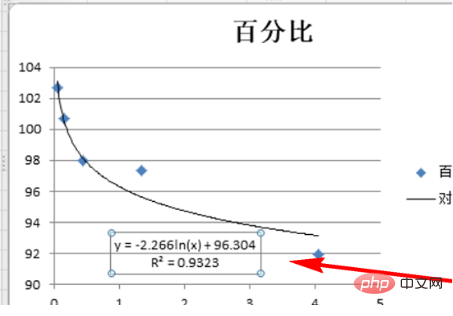
Articles et tutoriels connexes recommandés : tutoriel Excel
Ce qui précède est le contenu détaillé de. pour plus d'informations, suivez d'autres articles connexes sur le site Web de PHP en chinois!

